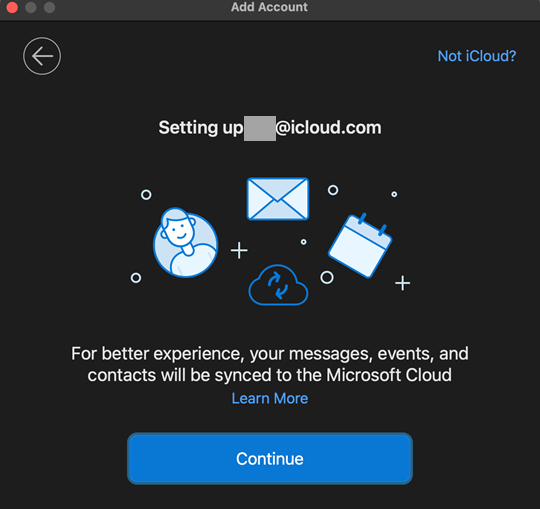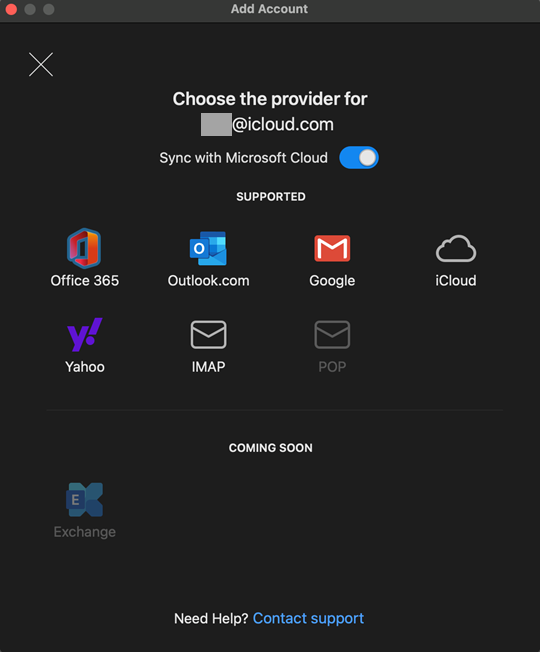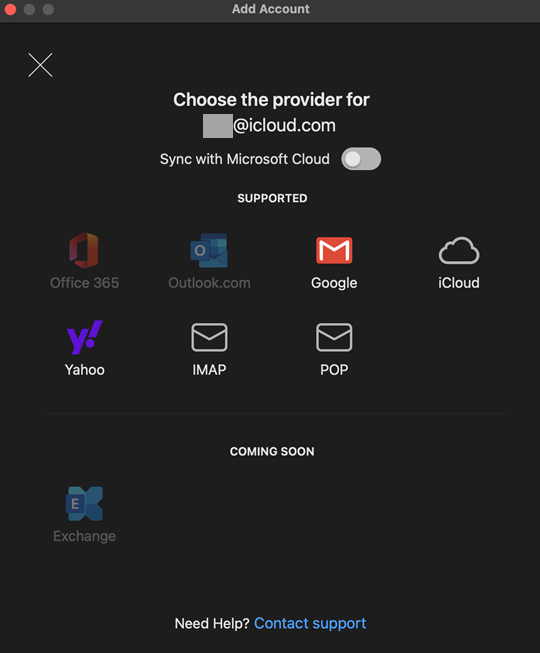Pievienojot Google, iCloud, Yahoo un IMAP e-pasta kontus programmā Outlook darbam ar Mac, tagad tiek sinhronizēts ar Microsoft Cloud, lai uzlabotu sinhronizācijas veiktspēju, uzticamību un nodrošinātu papildu līdzekļus, kas pieejami Microsoft 365 un Outlook.com kontiem.
Kā redzams tālāk redzamajā instrukcijā, jums būs iespēja atspējot sinhronizēšanu ar Microsoft Cloud, ja vēlaties konfigurēt savu kontu bez šīs programmas.
Konta pievienošana, izmantojot Microsoft Cloud
Ja e-pasta pakalpojumu sniedzējs netika automātiski atlasīts pareizi, varat atlasīt Not [Google, iCloud, Yahoo, utt.]? un sarakstā manuāli izvēlieties savu pakalpojumu sniedzēju.
-
Atlasiet Rīki > ... >Jauns konts... (+ nolaižamais saraksts).
-
Ierakstiet vai ielīmējiet e-pasta kontu, kuru vēlaties izmantot, un atlasiet Turpināt.
-
Ja atlasīsiet Turpināt, tiks turpināta konta iestatīšana, izmantojot Microsoft mākoni.
Ja jūsu e-pasta pakalpojumu sniedzējs netika atlasīts automātiski, loga augšdaļā varat atlasīt saiti Not [Google, iCloud, Yahoo u.c.]? un atlasīt sarakstā.
-
Ja tiek atvērts pārlūkprogrammas logs, izpildiet norādījumus, lai atļautu piekļuvi savam e-pasta kontam programmā Microsoft Outlook, līdz jūsu konts ir sekmīgi pievienots. Tas parasti ietver jūsu e-pasta adreses un paroles ievadi, kā arī microsoft piekļuvi jūsu kontam, lai atļautu sinhronizāciju.
-
Atlasiet Atļaut, ja tiek lūgts atļaut lapai atvērt Microsoft Outlook.
-
Jūsu konts tagad ir pievienots. Ja esat pabeidzis, varatatlasīt Pievienot citu kontu vai Gatavs.
Konta pievienošana, neizmantojot Microsoft Cloud
Ja nevēlaties izmantot Microsoft Cloud priekšrocības, varat pievienot kontu, neizmantojot tālāk sniegtos norādījumus.
-
Atlasiet Rīki > ... >Jauns konts... (+ nolaižamais saraksts).
-
Ierakstiet vai ielīmējiet e-pasta kontu, kuru vēlaties izmantot, un atlasiet Turpināt.
-
Loga augšdaļā atlasiet saiti Not [Google, iCloud, Yahoo u.c. ].?
Piezīme.: POP kontus nevarēs atlasīt, jo tie netiks sinhronizēti ar Microsoft mākoni.
-
Izslēdziet opciju Sinhronizēt ar Microsoft Cloud , atlasot pārslēgu, atlasiet vēlamo e-pasta pakalpojumu sniedzēju un atlasiet Turpināt.
Piezīme.: Office 365 un Outlook.com kontus nevarēs atlasīt, jo tiem ir nepieciešams Microsoft Cloud.
-
Ja tiek atvērts pārlūkprogrammas logs, izpildiet norādījumus, lai atļautu piekļuvi savam e-pasta kontam programmā Microsoft Outlook, līdz jūsu konts ir sekmīgi pievienots. Tas parasti ietver jūsu e-pasta adreses un paroles ievadi, kā arī microsoft piekļuvi jūsu kontam, lai atļautu sinhronizāciju.
-
Atlasiet Atļaut, ja tiek lūgts atļaut lapai atvērt Microsoft Outlook.
-
Jūsu konts tagad ir pievienots. Ja esat pabeidzis, varatatlasīt Pievienot citu kontu vai Gatavs.